ShoppingHelp est un plugin de navigateur censé faciliter la vie des internautes en proposant des offres spéciales. Il affiche des bons de réduction et d’autres fenêtres publicitaires sur les sites de commerce en ligne comme eBay, Amazon et bien d’autres. ShoppingHelp agit en fait comme un injecteur de publicités et propose souvent des pubs en rapport avec ce que vous faites sur le web. Il s’agit donc d’un programme financé par la publicité, et donc classé parmi les adwares.
Si vous avez déjà eu affaire à des adwares, vous savez probablement qu’il n’est pas superflu de les supprimer du PC. ShoppingHelp, bien que référencé dans notre section virus, n’est pas une infection dangereuse, mais il peut vous rediriger vers des sites peu sûr. En fait les concepteurs de ShoppingHelp ne contrôlent pas les pubs affichées par des tiers, mais généralement les publicités sont gérées par des régies pubs peu regardantes sur les annonceurs.
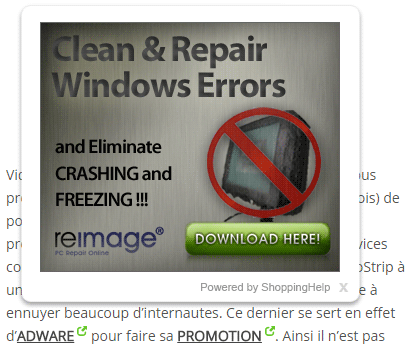
ShoppingHelp affiche différents types de publicités, dont des bannières et des de nombreux popups. Les pubs ShoppingHelp sont signalées par le sous titre « Powered By PriceChop » ou « ShoppingHelp Ads ».
Comme la plupart des adwares, ShoppingHelp est capable de vous surveiller en plus d’afficher de la pub. Une fois qu’il est installé sur le PC, il collecte des informations sur vos habitudes de navigation dans le but de vous proposer des publicités personnalisées. ShoppingHelp enregistre votre comportement de navigation, c’est-à-dire ce que vous recherchez, vos clics, le temps passé sur chaque site, etc… Cet indésirable peut aussi accèder à votre historique de navigation et gérer de nombreux paramètres des navigateurs présents sur votre système. Tout cela occupe des ressources et va faire ralentir votre ordinateur.
Vous trouverez ci-dessous des instructions de suppression détaillées qui vous aideront à supprimer ShoppingHelp, tous les outils proposés sont gratuits et éradiqueront tous les parasites qui pourraient se trouver sur votre machine.

Comment supprimer ShoppingHelp ?
Supprimer ShoppingHelp avec MalwareBytes Anti-Malware
Afin d'être sûr à 100% de bien effacer ShoppingHelp vous devez mettre en place le programme MalwareBytes Anti-Malware. Si vous voulez également être protégé contre les logiciels malveillants comme ShoppingHelp vous devez choisir la version Premium de MalwareBytes Anti-Malware qui empêchera donc toute intrusion de programmes malveillants non trouvés par les anti-virus sur votre système (la licence coûte 22.95 euros et vous avez la possibilité de protéger 3 de vos PC).
- Téléchargez MalwareBytes Anti-Malware :
Version Premium Version Gratuite (sans fonctionnalité de protection) - Dès que le fichier est téléchargé doublez-cliquez dessus pour lancer l'installation de MalwareBytes Anti-Malware.
- Appuyez sur le bouton orange Corriger Maintenant à droite de la mention Aucun examen n'a été réalisé sur votre système
- Dès que le scan est achevé, appuyez sur le bouton Supprimer la selection.
- Relancer votre ordinateur à la fin du scan si l'utilitaire vous y invite.
Supprimer ShoppingHelp avec AdwCleaner
AdwCleaner est un utilitaire gratuit de nettoyage conçu pour supprimer rapidement ShoppingHelp mais aussi d’autres menaces peut-être présentes dans votre machine.
- Cliquez sur le bouton bleu ci-après pour télécharger AdwCleaner :
Téléchargez AdwCleaner - Double-cliquez sur adwcleaner.exe pour ouvrir Adwcleaner.
- Cliquez sur le bouton Scanner
- A la fin l'analyse est achevée, cliquez sur Nettoyer pour effacer les menaces détectées.
- Rédémarrez votre PC si Adwcleaner vous le suggère.
Réinitialiser votre navigateur (si nécessaire)
Si vous voyez encore des traces de ShoppingHelp après avoir suivi l'ensemble des étapes ci-dessus vous pouvez réinitialiser votre navigateur en effectuant la manipulation suivante :
- Démarrez Chrome et appuyez sur le menu
 dans l'angle supérieur droit de la fenêtre du navigateur du navigateur.
dans l'angle supérieur droit de la fenêtre du navigateur du navigateur. - Dirigez-vous en bas de la page et appuyez sur Afficher les paramètres avancés.
- Allez une nouvelle fois tout en bas de la page et appuyez sur Réinitialiser les paramètres du navigateur.
- Cliquez à nouveau sur le bouton Réinitialiser.

- Téléchargez ResetBrowser :
Télécharger ResetBrowser - Enregistrez le fichier resetbrowser.exe sur votre bureau et double-cliquez l'executable.
- on vous explique ce qui va se passer concrètement sur votre PC, cliquez sur Ok pour accepter.
- Cliquez sur Réinitialisez Chrome et patientez.
- Quand ResetBrowser a terminé, appuyez sur Ouvrir Chrome et ShoppingHelp sera normalement effacé.
- Lancez Firefox.
- Dans la barre d’adresse de Firefox tapez about:support.
- Sur la page qui s’affiche cliquez sur le bouton Réparer Firefox.

- Téléchargez ResetBrowser :
Télécharger ResetBrowser - Enregistrez le fichier resetbrowser.exe sur votre bureau et double-cliquez sur le fichier.
- ResetBrowser vous détaille ce qu'il va faire précisément sur votre machine, cliquez sur Ok.
- Appuyez sur Réinitialisez Firefox et attendez.
- Dès que ResetBrowser a terminé, appuyez sur Ouvrir Firefox et ShoppingHelp devrait avoir disparu.

- Téléchargez ResetBrowser :
Télécharger ResetBrowser - Enregistrez le fichier resetbrowser.exe sur votre bureau et double-cliquez sur le fichier.
- ResetBrowser vous précise ce qu'il va faire précisément sur votre PC, appuyez sur Ok.
- Cliquez sur Réinitialisez Internet Explorer et patientez.
- Quand ResetBrowser a terminé, appuyez sur Ouvrir Internet Explorer et ShoppingHelp devrait être supprimé.





